Photoshop е една от най-полезните програми за графичен дизайн за реализиране на реалистични фотомонтажи. С някои трикове и с помощта на различни техники можете да създавате невероятни композиции. В този пост ще разкрия някои от тях. От пример, Ще ви науча как да направите прост фотомонтаж в Photoshop стъпка по стъпка Не го пропускайте!
Отворете снимки и изберете тема
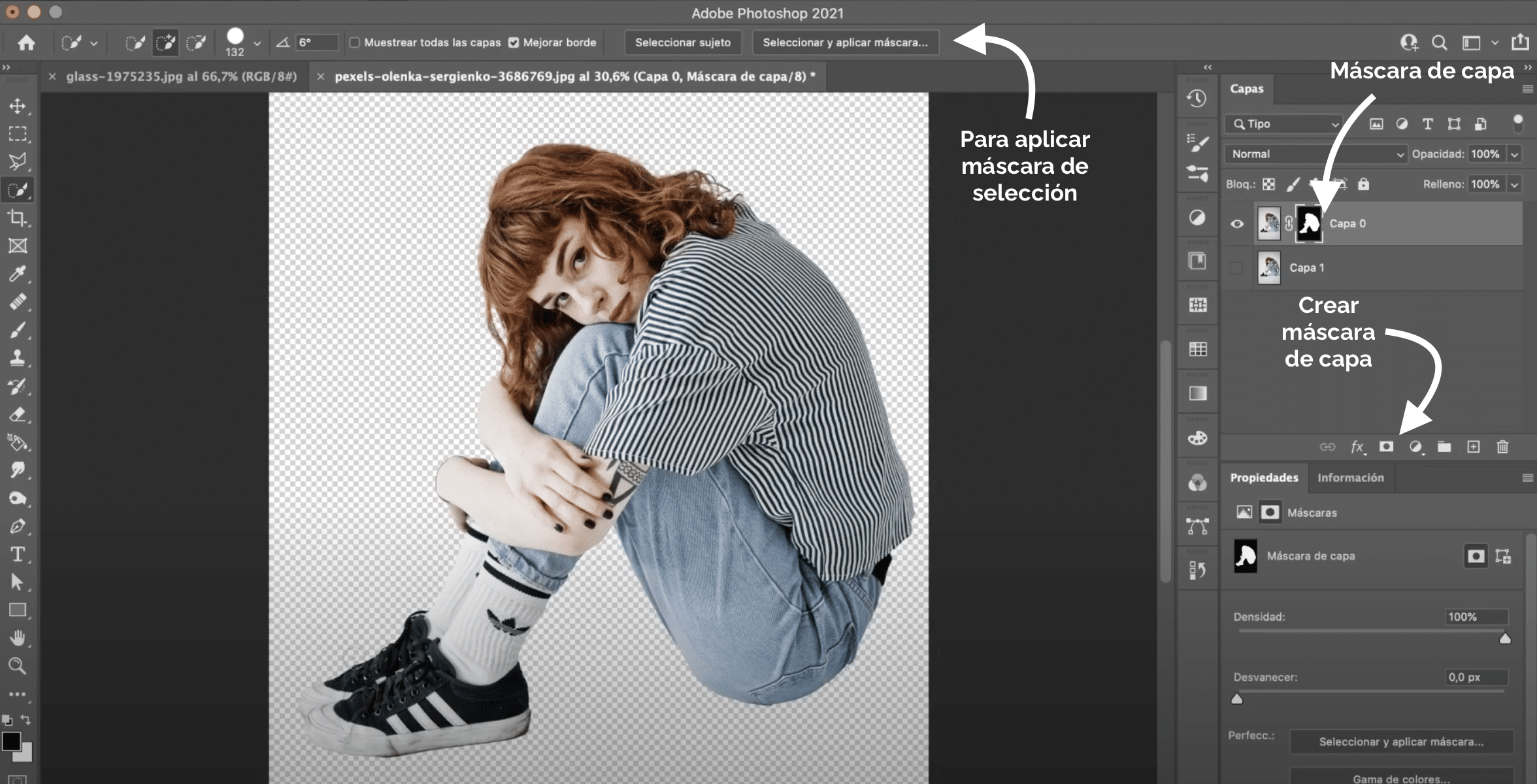
Първото нещо, което ще направим, е да отворим двете снимки, които ще съставят фотомонтажа, всеки в отделен документ. Ще ви трябва снимка на кристално стъкло и снимка на седнал човек. Нека отидем първо на снимката на момичето, нека я подготвим, за да я добавим към фотомонтажа.
Първото нещо, което трябва да направим, е дублиран фонов слой. Можете да го отключите и да въведете на компютъра си команда + c и кога + v (ако работите с Mac) или control + c и control + v (ако работите с Window). В този нов слой сме създали нека изберете момичето. В този случай използвах инструмента за избор на тема. Сега, като щракнете върху символа, който се появява маркиран на изображението по-горе, създайте маска на слоя. Проверете дали няма несъвършенства, ако видите такъв, не забравяйте, че можете да го коригирате, като отидете до маската на слоя и го нарисувате с черната четка за покриване и с бялата четка за откриване. Вече ще имате слой с момичето, отделено от фона, но в този процес ще сме загубили сенките. За щастие можем да ги върнем.
Как да възстановите сянката на Photoshop
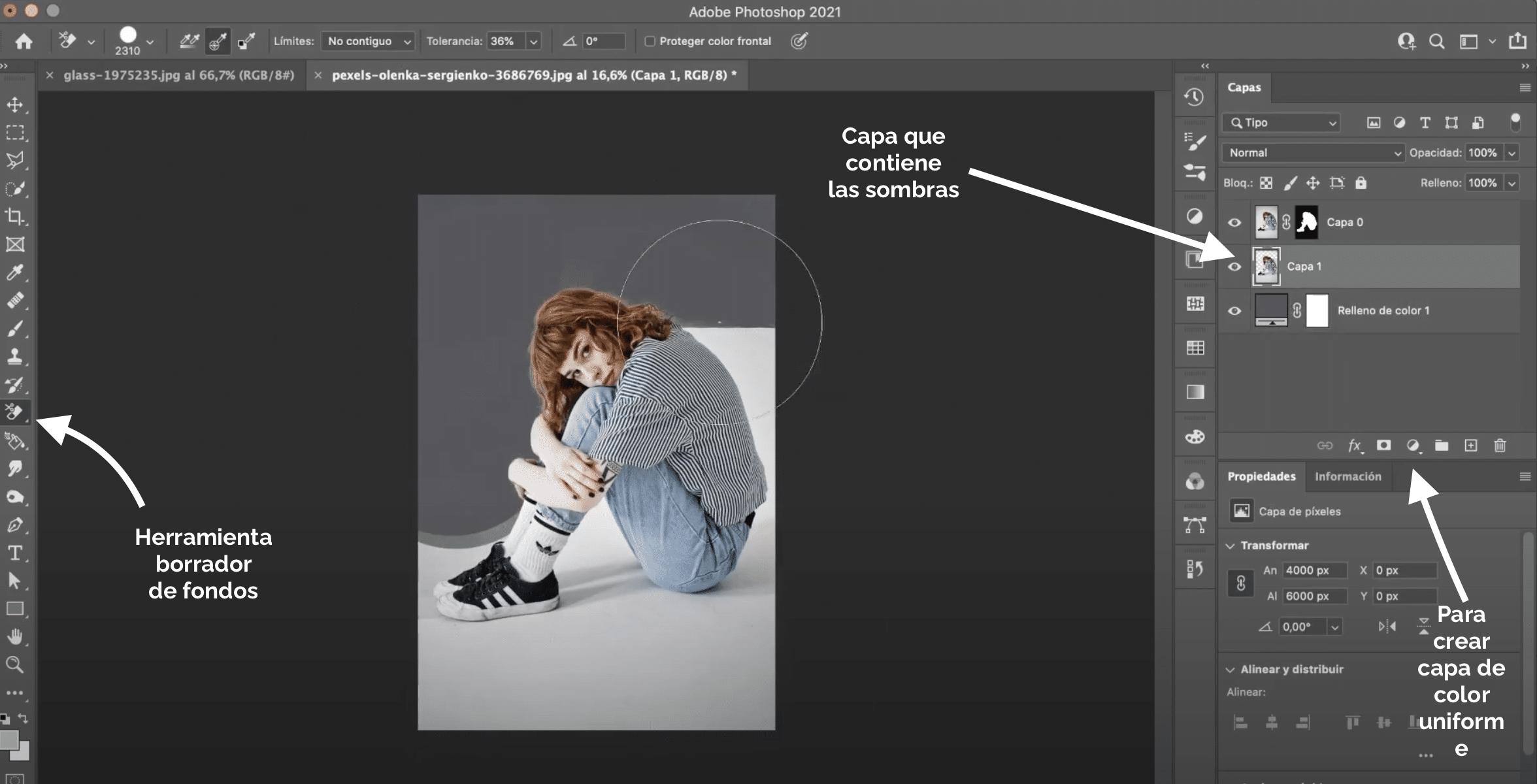
Слоят отдолу запазва сенките, така че нека ги върнем от там. Скрийте горния слой и създайте слой от сив еднороден цвят неутрално, поставете го до долу.
Сега ще използваме инструмент за изтриване на средства, можете да го намерите в лентата с инструменти, ако задържите нормалния инструмент за изтриване и на слоя на момичето, който все още не сме редактирали, ще изтрием белия фон изображение, като внимавате много да не изтриете сянката.
И накрая, използвайте нормалната гума, а дифузният кръгъл връх и играта с непрозрачност допълнително ограничават пространството близо до засенчването. Накрая отидете на „изображение“, „настройки“, „десатурация“. Ще трябва само променете режима на смесване от слой до „Умножаване“ y изтрийте сивия слой С този прост трик ще възстановим сенките!
Поднесете двата слоя на обекта към документа на стъклото
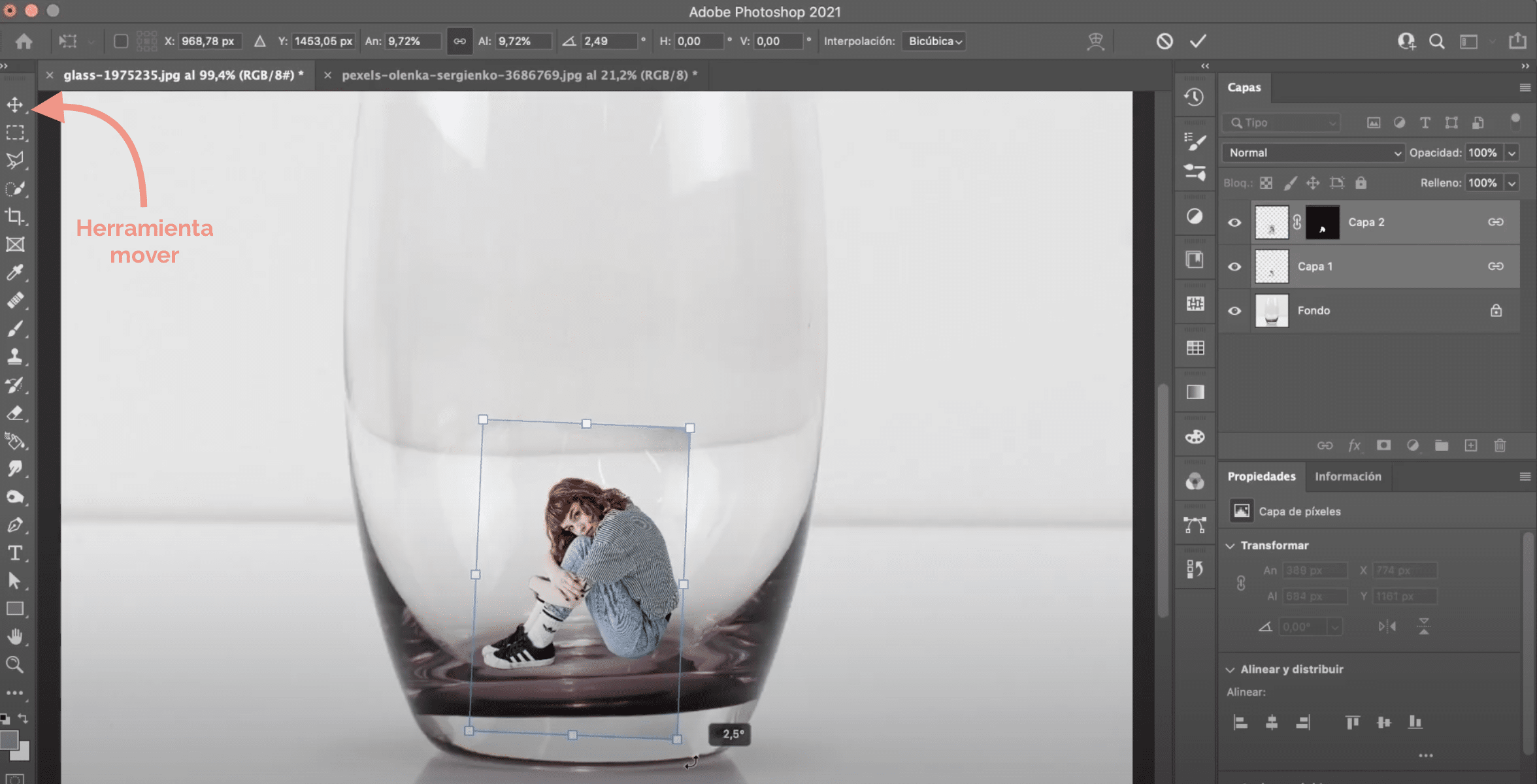
Ние ще изберем двата слоя y Ще ги залепим върху документа на чашата. Можете просто да изберете двата слоя и плъзнете ги с инструмент за преместване към другия документ Готови сме да започнем с фотомонтажа!
Свържете двата слоя на момичето, за да можете да се справите с тях по-лесно. Въведете на вашия компютър командата + t (ако работите с Mac) или control + t (ако работите с Window) и адаптира размера към пространството на стъклото. Завъртете изображението малко, така че перспективата също да съвпада. Не забравяйте да натиснете клавиша за опция (Mac) или alt (Windows), за да не се деформира. С гумичка премахва ръбовете, които може да са били видими на фона, който премахнахме в предишната стъпка.
Генерирайте стъкления ефект във Photoshop
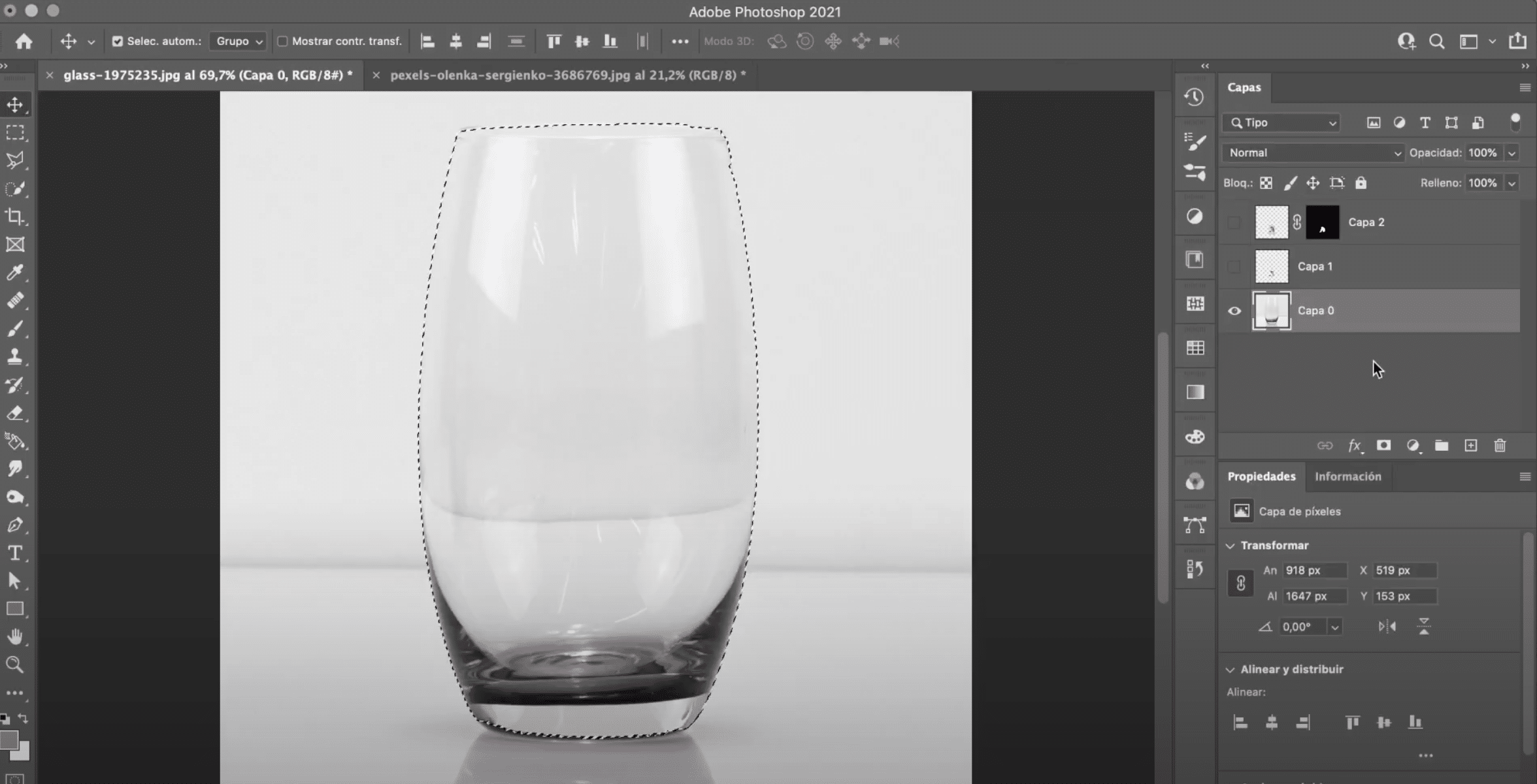
Сега ще генерираме онзи стъклен ефект, който кара да изглежда, че момичето е вътре в стъклото. Първо, oкултират слоевете на момичето. Сега отидете до стъкления слой и го изберете. Можете да използвате предпочитания от вас инструмент за избор, препоръчвам ви да използвате инструмента за избор на обект или инструмента за бърз избор. Ако видите, че изборът не е бил много точен, можете да използвате режима на бърза маска, за да коригирате недостатъците.
Удвоете избора на чашата
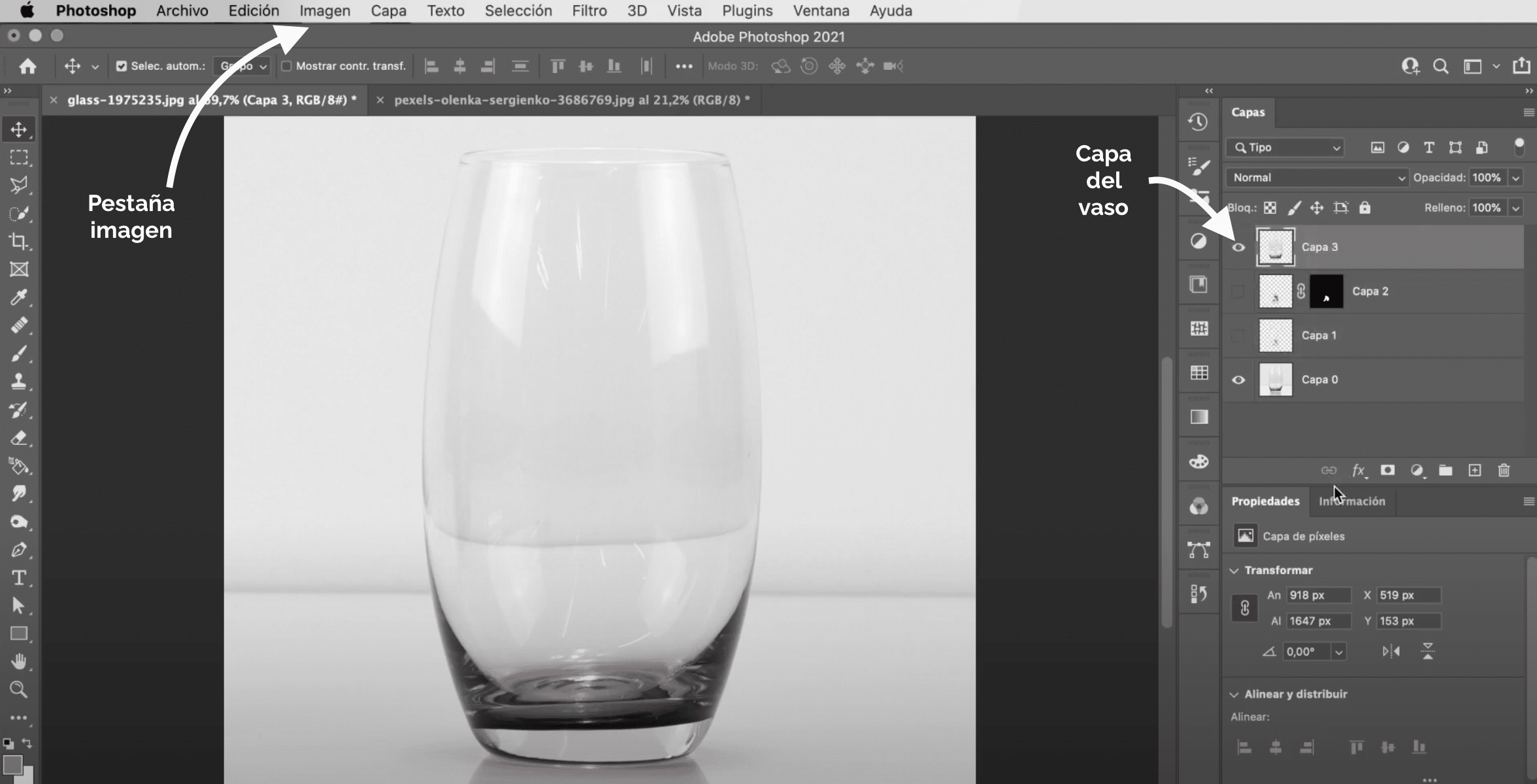
Трябва да дублирате селекцията. За да направите това, просто трябва да въведете command + c и command + v (Mac) или control + c и control + v (Windows) на вашия компютър. Сега, поставете отгоре новият слой да бъде генериран и оставя всички слоеве видими. Играейки с непрозрачността на този нов слой, бихме могли да започнем да симулираме този стъклен ефект, но ще ви покажа много по-професионален начин да го направите!
Отидете на "image"> "settings"> "desaturate”. И след това отидете на Нива "Изображение"> "настройки"> "”, С черната капкомер ще щракнете, докато не останат само черно-белите цветове. ДА СЕпланина променете режима на смесване на "растер" Вече сте успели да създадете този ефект! Какво ще кажеш?
Последни трикове
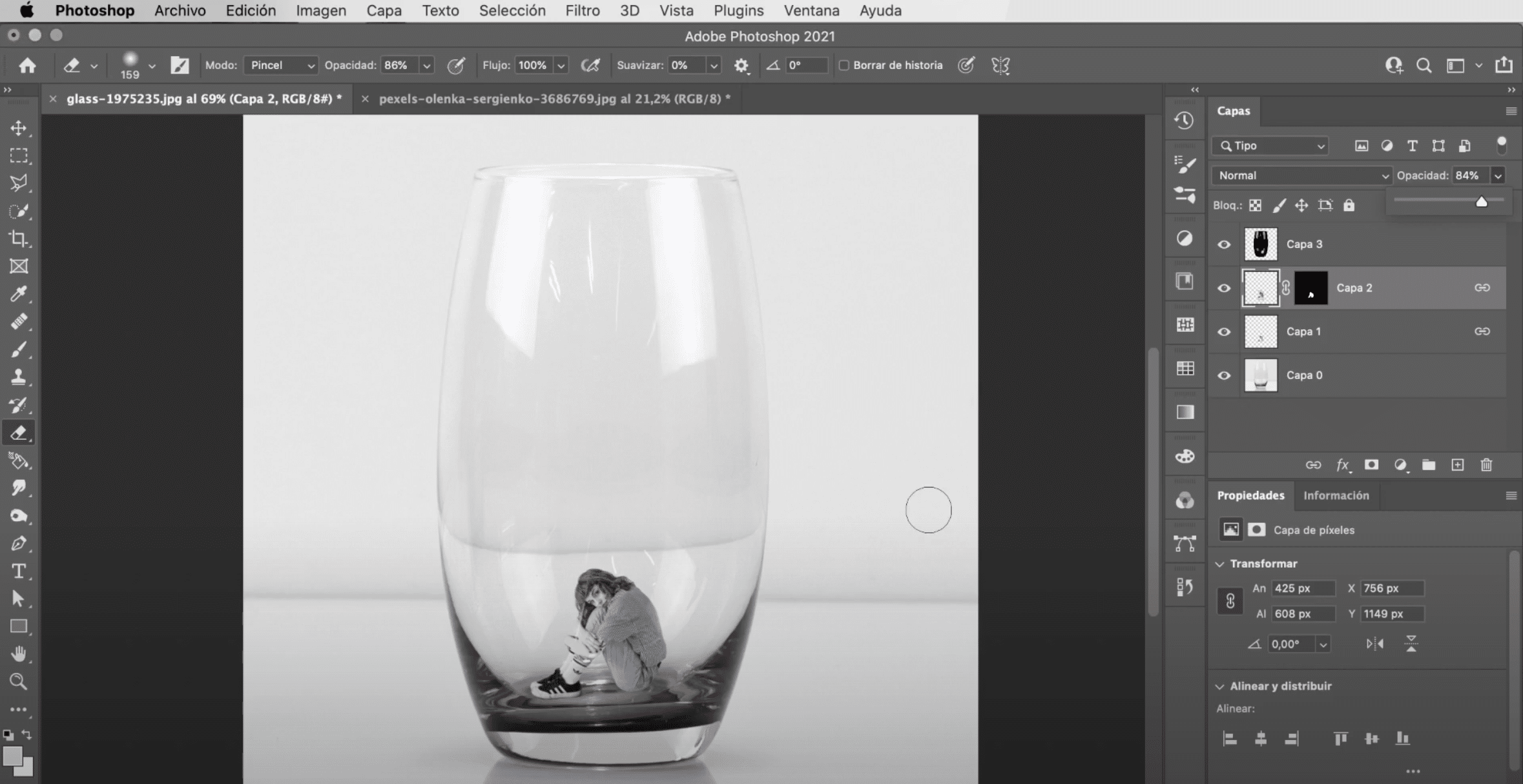
Преди да завърша, нека ви покажа още някои трикове това ще направи вашия фотомонтаж още по-реалистичен. Стъклото има тенденция да деформира всичко, което е вътре или отзад, ние можем да симулираме този ефект. На носа на момичето отидете в раздела "филтър", "размазване", "размиване на гаус". В прозореца за настройки на ефекта, който се отваря автоматично, задайте размазване на около 0,3 или 0,4, което ще бъде достатъчно.
Сега отидете в раздела «филтър», «изкривяване», «зиг Заг "и ще преместим параметрите, които се появяват в прозореца за настройки на ефекта, за да деформираме леко момичето.
Друг интересен вариант е да намалите малко непрозрачността на слоя на момичето. така че няма онези интензивни цветове. Ако има много драстична промяна в тона между двете снимки, можете да го поправите. Оставям ви свързан тук урок, в който обяснявам много прост трик съответстват на тона на две снимки.
ефектен
благодаря